צור פרופילי צליל ספציפיים למצב ב- Windows
Windows / / March 18, 2020
לא אוהבים לשמוע צלילים מאפליקציות רצות אחרות ב- Windows למעט הדבר שאתה עושה כמו לנגן סרט או מוסיקה? בדוק את SoundVolumeView.
אם יש דבר אחד שאני לא אוהב, זה לשמוע קולות שמגיעים מאפליקציות אחרות בזמן שאני משחק משחק, צופה בסרט או מאזין למוזיקה במחשב Windows שלי. אך לאחר השימוש ב- SoundVolumeView, זה מעולם לא קרה.
תן לי לתת לך דוגמא, אתה שקוע בסרט ופתאום לך צליל התראה מעצבן מסקייפ, או מלקוח דוא"ל, לעזאזל או אפילו התראת חלונות נשמעת מעצמה. בטח, אתה יכול פשוט להשאיר את התוכניות האלו או לכבות את צלילי ההתראה שלהן, אבל יצירת פרופילי צליל היא דרך טובה יותר.
SoundVolumeView מאפשר לך ליצור פרופילי צליל ספציפיים למה שאתה עושה באותה תקופה. אתה יכול ליצור פרופיל שבו אין שום צליל אחר מותר, למעט המוסיקה שמגיעה דרך נגן האודיו שלך, כגון פו בר.
באמצעות SoundVoumeView
התחל על ידי מוריד את. זה עובד על Vista ומעלה וזמין גם בגרסאות 32 ו 64 סיביות. מצטערים, אין תמיכה ב- XP, אך מכיוון שמיקרוסופט הורגת את התמיכה בה בעוד כמה שבועות, הגיע הזמן לשדרג אנשים! אבל אני סוטה. כלי שירות זה נקי, ללא תוכנות זדוניות או תוכנות נפוצות המעורבות במתקין. אפילו סרקתי את הקבצים בעזרת VirusTotal והם יצאו נקיים.
לאחר הורדת הקובץ, פרוק אותו במקום שאתה יכול למצוא בקלות בכונן הקשיח של המחשב שלך (או שאתה יכול אפילו לפרוק אותו לכונן הבזק). לאחר מכן, פתח את התיקיה והפעל את התוכנה.
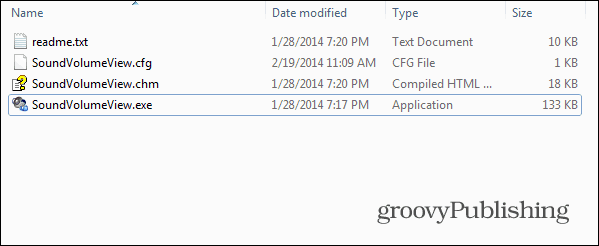
תבחין כי יש לו ממשק פשוט המפרט את כל המכשירים והתוכניות המסוגלים להשמיע צלילים כרגע.
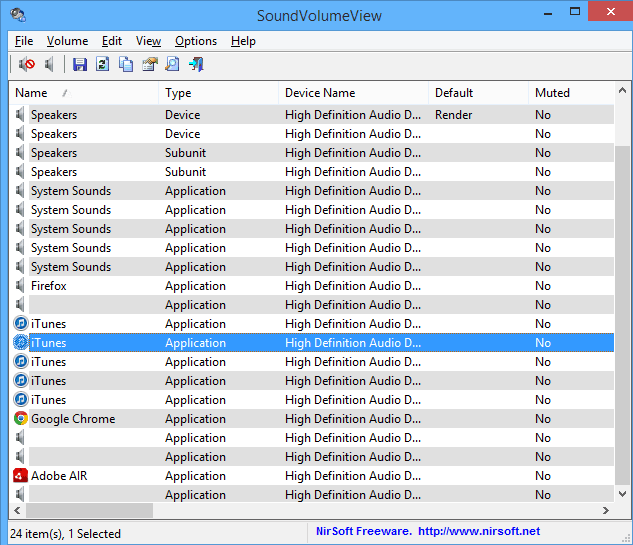
אם תלחץ באמצעות לחצן העכבר הימני על יישום או מכשיר ואז לחץ באמצעות לחצן העכבר השמאלי על מאפיינים, יסופק לך פרטים עליו.
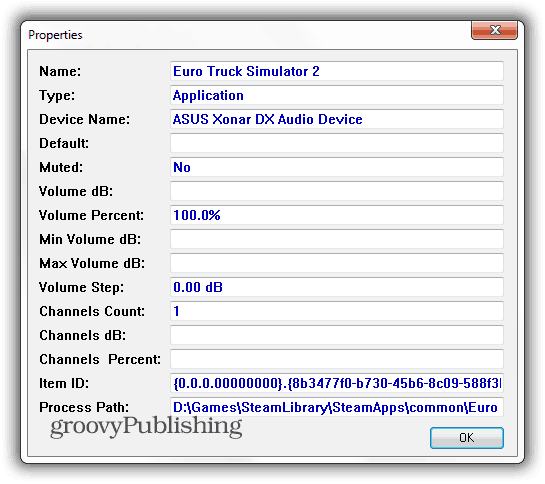
הנה מגיע החלק הכי שימושי. אותו תפריט שעולה כאשר אתה לוחץ באמצעות לחצן העכבר הימני על מכשיר או תוכנה מאפשר לך להשתיק את הפריט הספציפי הזה. אם אינך רוצה לשמוע צלילים שמגיעים מהדפדפן שלך, ההצעה שלי היא להשתיק את Shockwave Flash ו הדפדפן המתאים, מכיוון שהוא נוטה לפעול מעצמו.
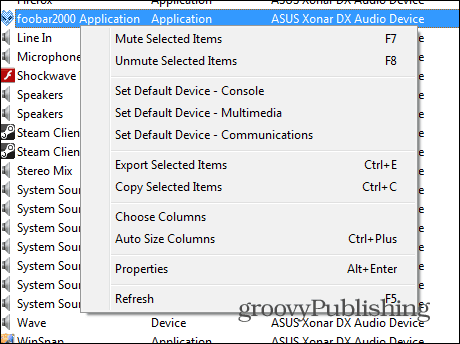
לאחר שתסיים להשתיק את כל מה שלא תרצה לשמוע, צור פרופיל, כך שתוכל להשתיק אותם בשני לחיצות בפעם הבאה. לשם כך, פשוט לחץ קובץ> שמור פרופיל צליל. לחלופין, אתה יכול להשתמש ב- Ctrl + S משולבת מפתח.
מה שבאמת מוזר הוא שסרגל הכלים של האפליקציה כולל כפתור עם סמל השמירה עליו, אבל זה ייצא את הפריטים שנבחרו לקובץ txt.
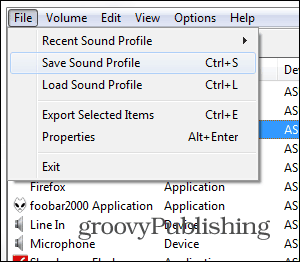
לאחר מכן, תן לפרופיל שלך שם תיאורי ושמור אותו.
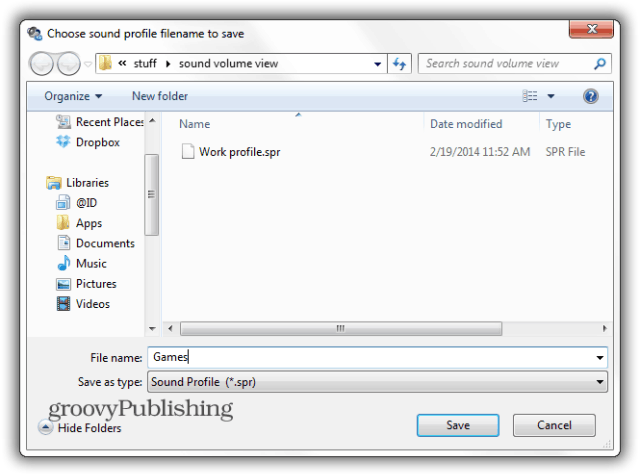
ואז, כשרוצים לעבור לפרופיל מסוים, פשוט לחץ קובץ> פרופיל טען או להשתמש Ctrl + L. בנוסף מסופקת רשימה של פרופילים ששימשו לאחרונה כדי להקל על הדברים.
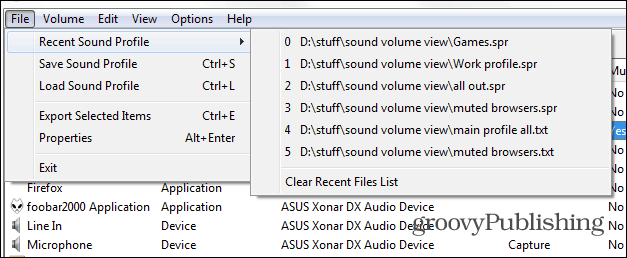
אתה יכול גם לשלוט על אמצעי האחסון מהאפליקציה, וגם לכלול אותם בפרופילים שלך. שילובי המקשים הבאים משמשים לזה (בתנאי שנבחר מקור צליל ומעלה):
- אילם - F7
- בטל השתקה - F8
- מתג השתקה / ביטול השתקה - F9
- הפחת את עוצמת הקול 1% - Ctrl + 1
- הגדל את נפח 1% - Ctrl + 2
- הפחת את עוצמת הקול 5% - Ctrl + 3
- הגדל את עוצמת הקול 5% - Ctrl + 4
- הפחת את עוצמת הקול 10% - Ctrl + 5
- הגדל את עוצמת הקול 10% - Ctrl + 6
בסך הכל, SoundVoumeView היא אפליקציה שימושית, שעושה כמפורסם. זה עובד טוב עם כרטיסי קול משולבים כמו גם עם אלה שאתה מוסיף. אם כבר מדברים על אלה, הנה כיצד לשדרג את כרטיס הקול שלך - -.
